|
Scorrere la barra rapida e la chat quando aperta |
|||
|
|
Apri il menu e restituisci il controllo del cursore |
||
|
|
Metti in pausa il gioco per giocatore singolo |
||
|
|
Esci dalla chat/finestra di comando |
||
|
|
Attiva/disattiva l'heads-up display (HUD) |
||
|
|
Utilizzare con F1 per acquisire schermate senza HUD |
||
|
|
Cliccando sull'oggetto o sulla pila, questo verrà spostato tra l'inventario e la pila |
||
|
|
Quando un contenitore è aperto, tenendo premuto Maiusc + clic su un oggetto, verrà spostato su una pila tra il contenitore e l'inventario |
||
|
|
Quando una fornace è aperta, facendo clic su un oggetto o una pila nella fornace tenendo premuto Maiusc, lo si sposta nell'inventario |
||
|
|
Durante la creazione, tenendo premuto Maiusc + clic sull'oggetto creato, viene creato automaticamente il numero massimo di quell'oggetto per i materiali utilizzati (fino a una pila) e tutti gli oggetti creati vengono spostati nell'inventario. |
||
|
|
Nella scheda survival inventory dell'inventario creativo, Shift + clic sulla X cancella l'intero inventario. In qualsiasi altra scheda, Shift + clic su un elemento inserisce una pila nella barra di scelta rapida |
||
|
|
Nel menu di selezione del server Multiplayer, Maiusc + su e Maiusc + giù spostano il nome di un server in una posizione specifica. Puoi anche tenere premuto Maiusc mentre è selezionato un nome di server, fare clic con il tasto sinistro su un altro nome di server e si scambieranno |
Advertisement
|
|
Attiva/disattiva la visualizzazione di informazioni di debug aggiuntive |
||
|
Utilizzare le scorciatoie sottostanti quando la schermata di debug è aperta
|
|||
|
|
Visualizza una vista più dettagliata del grafico sulla destra |
||
|
|
Visualizza un grafico meno dettagliato |
||
|
|
Visualizza il grafico del profiler |
||
|
|
Visualizza il menu di aiuto che elenca tutte le scorciatoie F3 |
||
|
|
Ricarica tutti i blocchi |
||
|
|
Ricarica tutte le texture, i suoni e le risorse client caricate sul web. Questo è utile per i creatori di pacchetti di risorse |
||
|
|
Attiva/disattiva la pausa automatica quando la finestra è fuori fuoco |
||
|
|
Attiva/disattiva le descrizioni dettagliate degli articoli |
||
|
|
Tieni premuti questi tasti per almeno 6 secondi per attivare intenzionalmente un crash di debug manuale, dopo aver rilasciato i tasti |
||
|
|
Attiva/disattiva la visualizzazione della hitbox attorno alle entità |
||
|
|
Cancella la cronologia della chat, inclusi i comandi precedenti |
||
|
|
Cambia la modalità di gioco del giocatore tra Creativa e Spettatore |
||
|
|
Mostra i confini del blocco che circonda immediatamente il giocatore |
||
|
|
Salto |
||
|
|
(doppio tocco) Attiva/disattiva la modalità Volo in modalità Creativa |
||
|
|
furtivamente |
||
|
|
Sprint |
||
|
|
Mitraglia a sinistra |
||
|
|
Mitraglia a destra |
||
|
|
Camminare all'indietro |
||
|
|
Camminare avanti |
|
Attaccare/distruggere |
|||
|
Blocco di scelta |
|||
|
Usa oggetto / posiziona blocco |
|||
|
|
Rilascia l'oggetto |
||
|
|
Lascia cadere l'intera pila di oggetti. Su Mac, usa la scorciatoia qui sotto, perché questa scorciatoia uscirà dal gioco |
||
|
|
(Mac) Rilascia l'intera pila di oggetti |
||
|
Gli oggetti lasciati cadere vengono raccolti avvicinandosi a loro. Non esiste una scorciatoia per questo
|
|||
|
|
Slot della barra di scelta rapida |
||
|
|
Apri inventario. Chiudi qualsiasi GUI aperta |
||
|
|
Scambia gli oggetti nelle mani |
||
|
Modalità creativa
|
|||
|
|
Carica attivatore barra degli strumenti |
||
|
|
Salva attivatore barra degli strumenti |
||
|
Multigiocatore
|
|||
|
|
Vedi l'elenco dei giocatori |
||
|
|
(nella finestra della chat) Scorrere i possibili comandi o argomenti e anche completare i nomi dei giocatori |
||
|
|
Apri chat |
||
|
|
Apri comando (apri la finestra della chat con il carattere "/" già digitato) |
||
|
Varie
|
|||
|
|
Progressi |
||
|
|
Fai uno screenshot |
||
Advertisement |
|||
|
Lo screenshot verrà posizionato in %appdata%\.minecraft\screenshots su Windows, ~/Library/Application Support/minecraft/screenshots su OS X, ~/.minecraft/screenshots su Linux
|
|||
|
|
Attiva schermo intero |
||
|
|
Attiva/disattiva prospettiva |
||
|
Per descrizioni più dettagliate dei tasti di scelta rapida, dai un'occhiata al collegamento alla fonte qui sotto
|
|||
|
Fonte: Gamepedia
|
|||
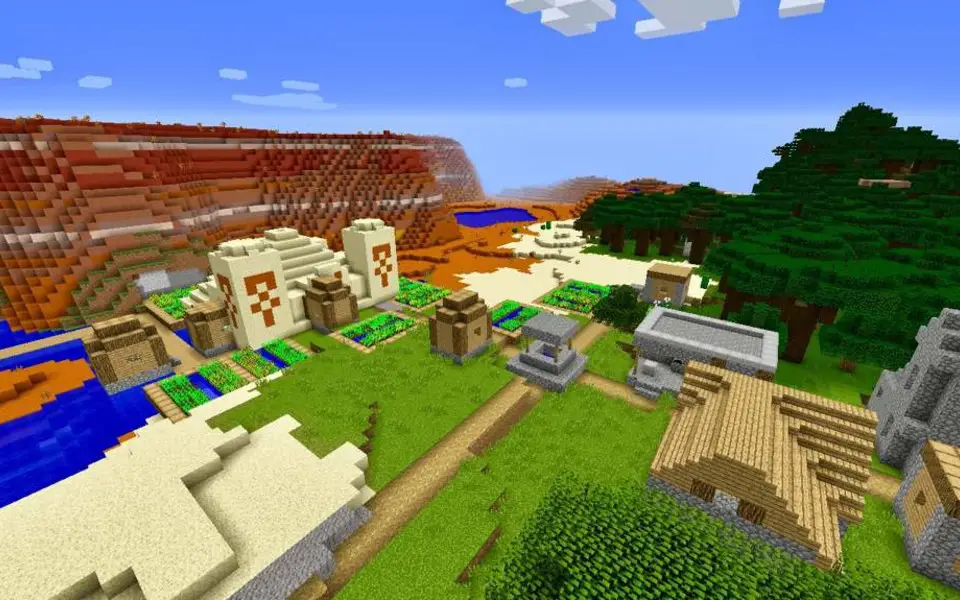






What is your favorite Minecraft Java Edition hotkey? Do you have any useful tips for it? Let other users know below.
1106658
498232
411236
365986
306882
277318
6 hours ago
7 hours ago
Yesterday Updated!
2 days ago Updated!
2 days ago Updated!
2 days ago
Latest articles